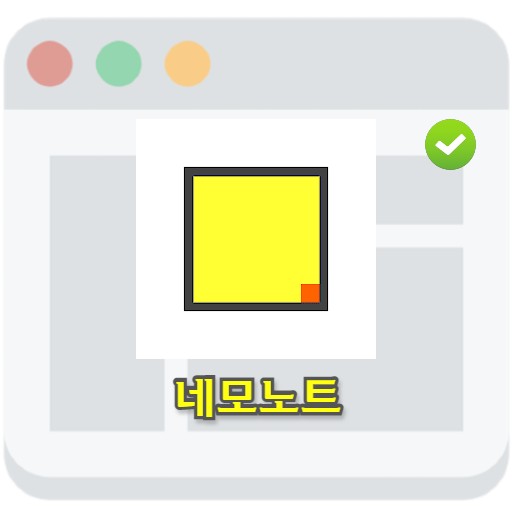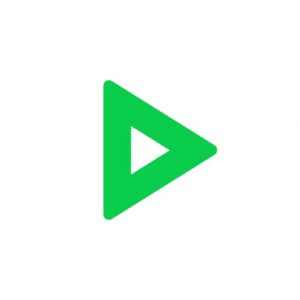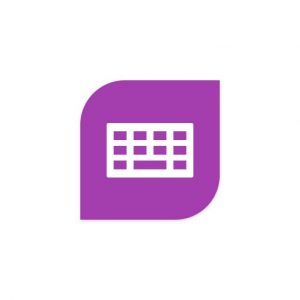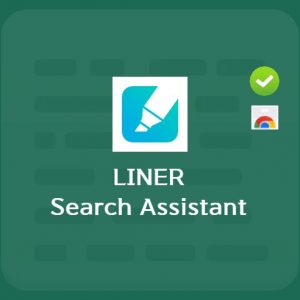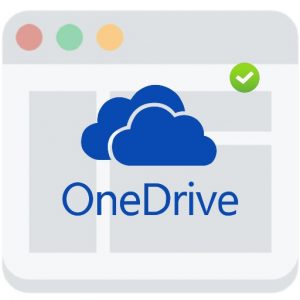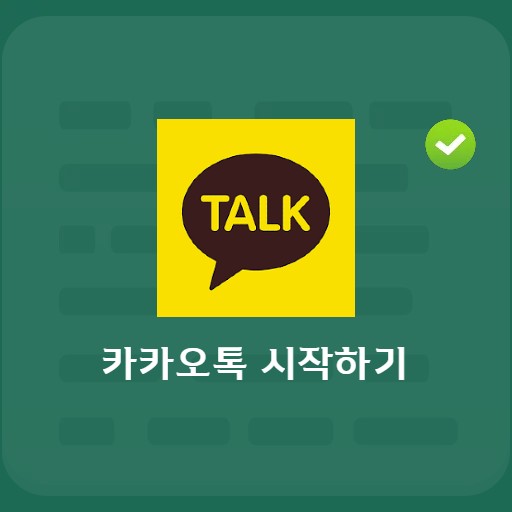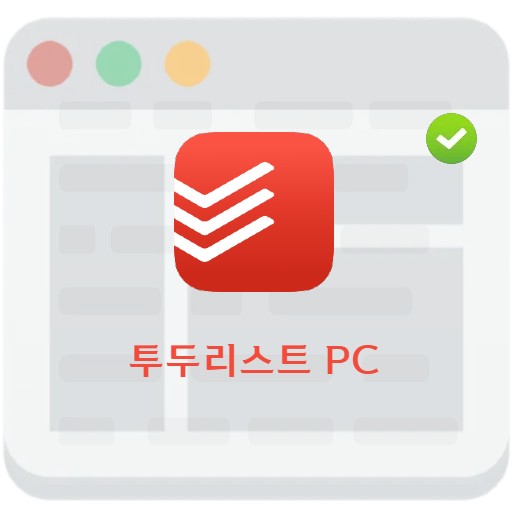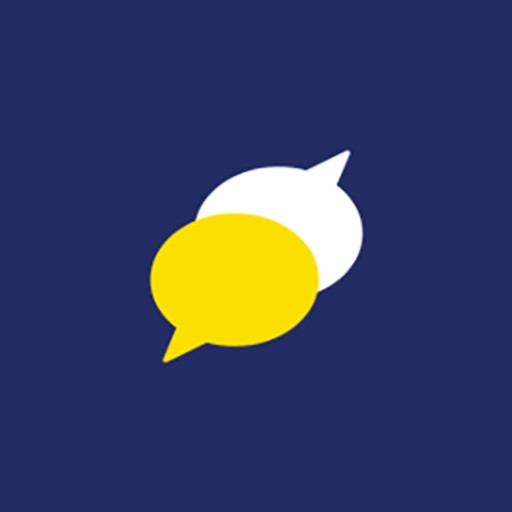अंतर्वस्तु
मेमोइट एक मेमो पैड प्रोग्राम है जिसे केवल डेस्कटॉप पर इंस्टॉल करके उपयोग किया जा सकता है। आप कैलेंडर को देखते हुए अपने शेड्यूल का प्रबंधन कर सकते हैं, और आप आसानी से डीबी-आधारित ज्ञापन प्रबंधन के माध्यम से खोज सकते हैं। अलार्म फ़ंक्शन न केवल विभिन्न अलार्म विकल्प प्रदान करता है जैसे कि एक बार रिंग करें, हर दिन रिंग करें, एक विशिष्ट दिन निर्दिष्ट करें, और एक अवधि को बाधित करें, बल्कि रिमाइंडर फ़ंक्शन या पिछले अपॉइंटमेंट अधिसूचना फ़ंक्शन के माध्यम से अनुस्मारक के रूप में भी ईमानदारी से कार्य करता है। यह प्रोग्राम उन लोगों के लिए एकदम सही है जिन्हें भारी नोटपैड प्रोग्राम के बजाय एक साधारण नोटपैड की आवश्यकता है।
Memoit बुनियादी जानकारी
सिस्टम आवश्यकताएँ और विवरण
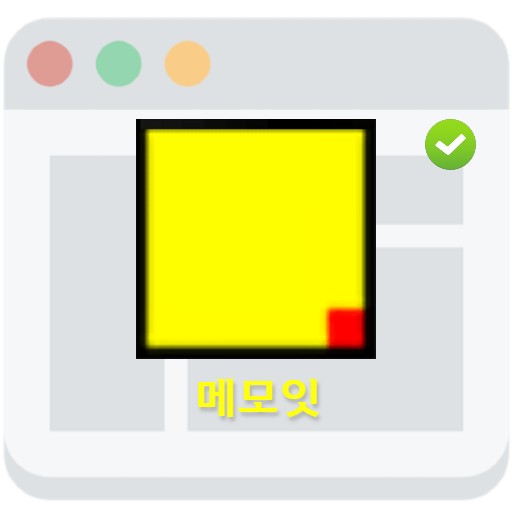
| सूची | अधिक जानकारी |
|---|---|
| डेवलपर | संस्मरण |
| ऑपरेटिंग सिस्टम | खिड़कियाँ |
| फ़ाइल | Setup_memoit181.exe |
| अपडेट करें | 2021/09/04 v1.8.1 / 1 एमबी |
| श्रेणी | डेस्कटॉप एन्हांसमेंट एप्लिकेशन |
मेमोइट की विशेषताओं में से एक को इंस्टॉलेशन फ़ाइल को देखकर देखा जा सकता है, जो कि केवल 1 एमबी है। डेस्कटॉप पर चलने वाले नोटपैड को बड़े होने की आवश्यकता नहीं है, और इसमें मेमो / फाइल ट्रांसफर, ग्रुप, फिल्टर सपोर्ट, मल्टी-मॉनिटर सपोर्ट, बैकअप / रिस्टोर मैनेजर, लॉक, मैग्नेट और फोल्ड / अनफोल्ड फंक्शन जैसे प्रभावी कार्य हैं। यह कम मेमोरी फ़ुटप्रिंट का भी उपयोग करता है, लेकिन इसके प्रभावी नोट लेने के कार्य के लिए धन्यवाद, इसका उपयोग काम के लिए किया जा सकता है।
सेवा छवि
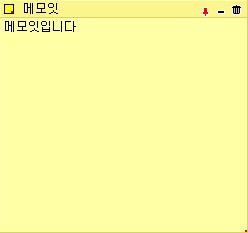
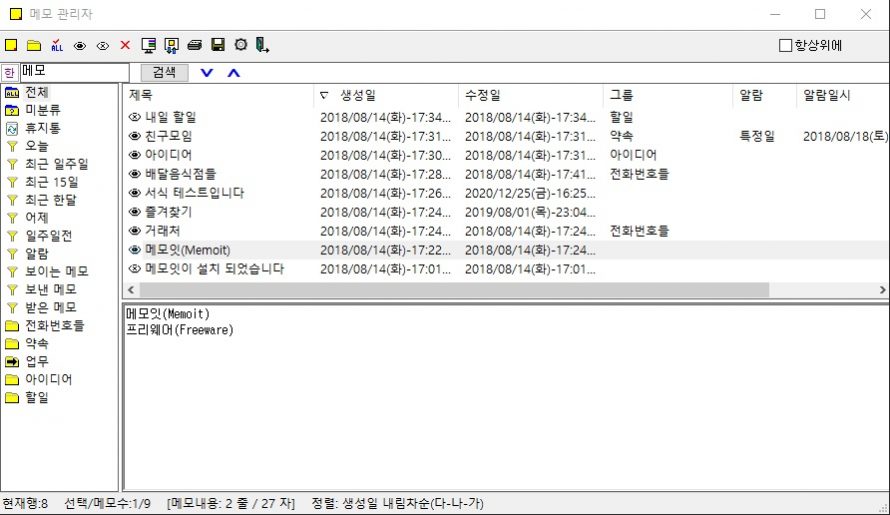
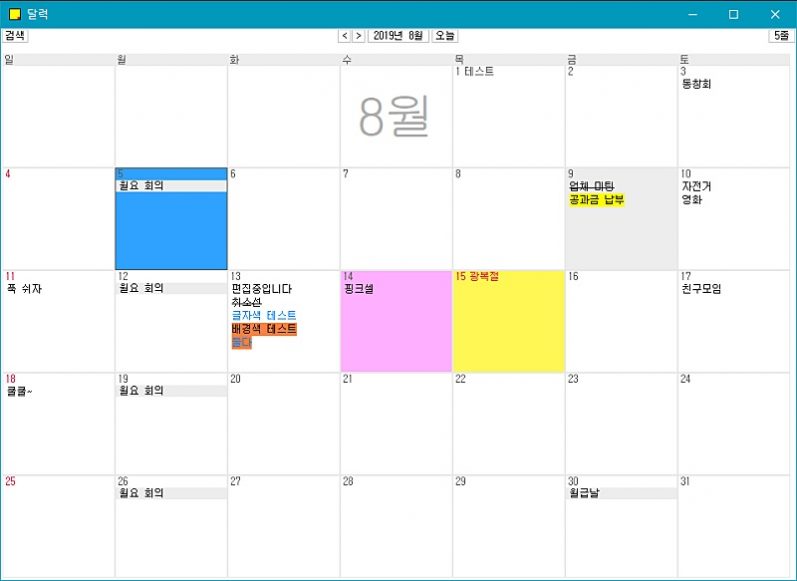
सेवा सुविधाएँ और उपयोग
मेमोइट, अपने सरल और शक्तिशाली कार्यों के साथ, न केवल एक सहज खोज फ़ंक्शन प्रदान करता है, बल्कि आपको नीचे दिखाए गए अनुसार आसानी से व्यवस्थित और खोज करने की अनुमति देता है। तेज निष्पादन गति और कम स्मृति उपयोग सिस्टम पर मेमोइट का उपयोग करने के लिए एक आरामदायक वातावरण प्रदान करते हैं।
वास्तविक स्क्रीन
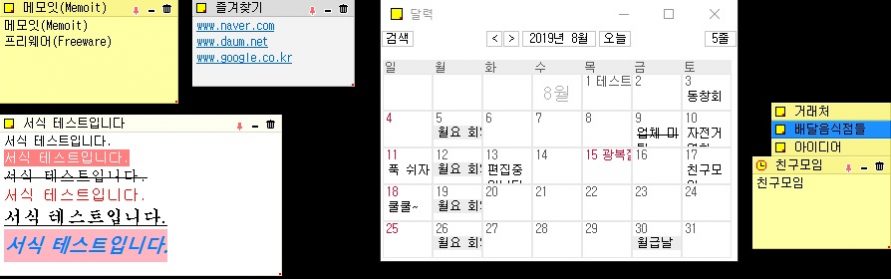
मेमोइट, जिसे केवल एक निष्पादन योग्य फ़ाइल के साथ संचालित किया जा सकता है, में एक एकल ज्ञापन डेटा फ़ाइल भी होती है, इसलिए यदि आपके पास एक निष्पादन योग्य फ़ाइल और एक ज्ञापन फ़ाइल है, तो आप इसे यूएसबी के साथ ले जा सकते हैं या क्लाउड में इसका उपयोग कर सकते हैं। यह एक त्वरित खोज फ़ंक्शन भी प्रदान करता है और, इसकी सुविधाजनक प्रबंधन सुविधाओं के लिए धन्यवाद, स्क्रीन के किनारे को चुंबक की तरह संरेखित करना आसान है।
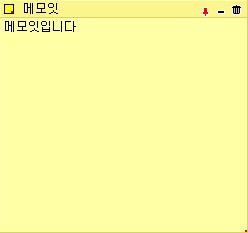
ऊपर दिया गया मूल मेमो फ़ंक्शन पोस्ट-इट नोट की याद दिलाता है, और आप पिन किए जा सकने वाले पिन को चेक या छुपा सकते हैं, और ट्रैश कैन का उपयोग कर सकते हैं। इसके अलावा, चूंकि मेमो बॉडी की अंतिम स्थिति को याद किया जाता है, भले ही आप इसे फिर से करें, आप तुरंत उसी स्थिति की सामग्री की जांच कर सकते हैं। उपयोगकर्ता की सुविधा के अनुरूप कार्य, स्क्रीन मेमो दिखाना/छिपाना, और चुंबक को संरेखित करना उपयोगी कार्य हैं।
कैलेंडर प्रदर्शन समारोह
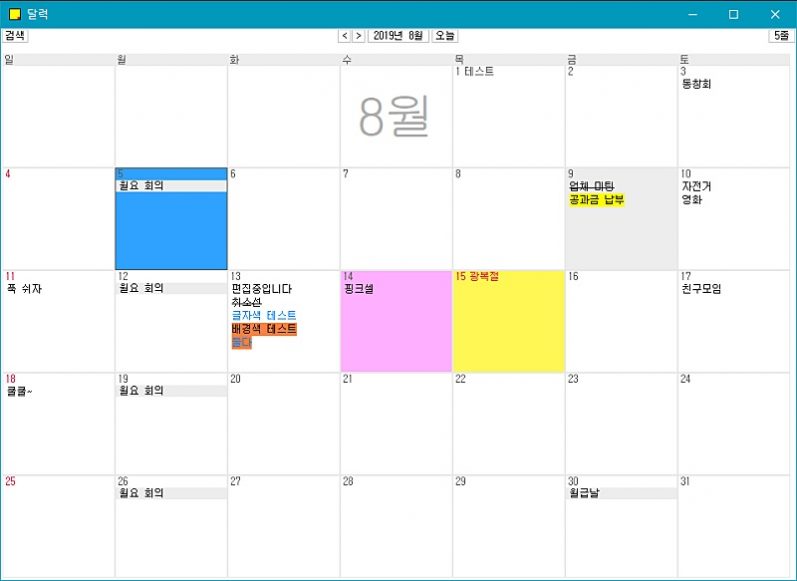
आप एक शेड्यूल दर्ज कर सकते हैं और इसे कैलेंडर पर चिह्नित कर सकते हैं, और आप शेड्यूल को नोट्स के साथ प्रबंधित कर सकते हैं। आप एक नज़र में महत्वपूर्ण ईवेंट जैसे मित्रों से मिलना, बिलों का भुगतान और मीटिंग देख सकते हैं। इसके अलावा, अवधि के अनुसार अलार्म और रिमाइंडर जैसे कार्यों का उपयोग करने का प्रयास करें।
ज्ञापन प्रबंधक समारोह
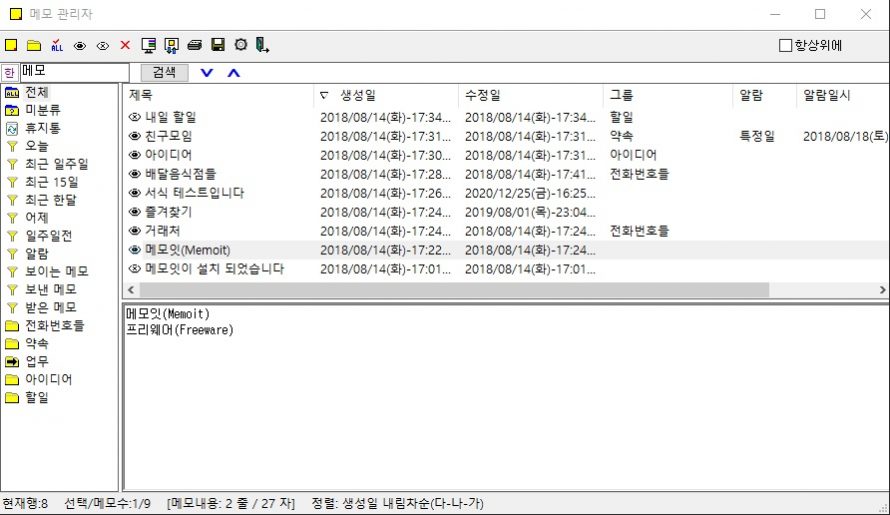
नि:शुल्क प्रदान किए गए मेमो को मेमो मैनेजर फंक्शन के माध्यम से आसानी से खोजा जा सकता है। आप उन घटनाओं को भी फ़िल्टर कर सकते हैं जहां आपने नोट लिए थे, जैसे आज/पिछले 15 दिन/एक महीने पहले आदि। आप अपनी नियुक्तियों, कार्यों और विचारों को समूह द्वारा प्रबंधित कर सकते हैं, और आप निर्माण तिथि और संशोधन तिथि भी देख सकते हैं। किसी विशिष्ट दिन के लिए अलार्म सेट करने और उसे सहेजने का प्रयास करें।
मेमो कीबोर्ड शॉर्टकट
- F2: शीर्षक बदलें
- F4 : फोल्ड/अनफोल्ड
- नया नोट: Ctrl + Alt + सम्मिलित करें
- दृश्यमान नोटों को क्रमबद्ध करें: Ctrl + Alt + Up
- नोट मैनेजर: Ctrl + Alt + Home
- ट्रैश: Ctrl + Alt + End
- स्क्रीन मेमो दिखाएँ/छिपाएँ : Ctrl + Alt + Down
मेमोइट डिफ़ॉल्ट शॉर्टकट कुंजियाँ प्रदान करता है। आप वरीयताएँ टैब में अपनी इच्छित शॉर्टकट कुंजियों को संपादित भी कर सकते हैं। मूल शॉर्टकट कुंजियाँ ऊपर की तरह हैं।
मेमोइट क्लाउड सिंक
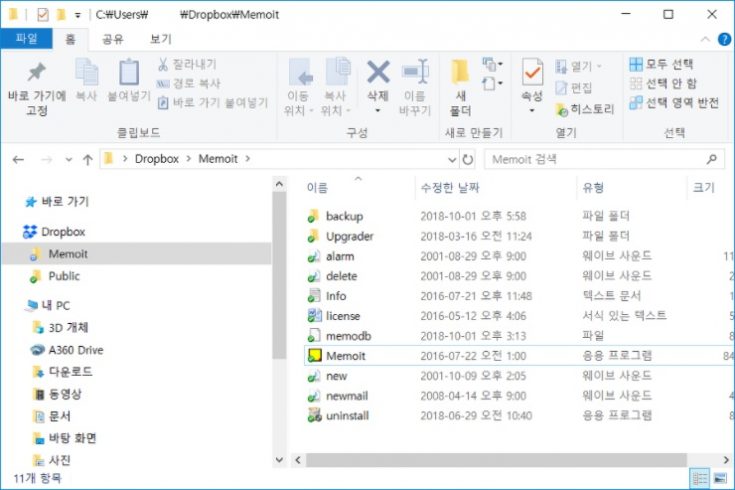
मेमोइट डीबी के रूप में कार्यक्रमों और मेमो का प्रबंधन करता है, इसलिए जब तक कोई फ़ाइल है तब तक इसका उपयोग कहीं भी किया जा सकता है। आप अतिरिक्त सेटिंग्स सेट करके इसे और अधिक आसानी से उपयोग कर सकते हैं, और आप इसे आमतौर पर ड्रॉपबॉक्स या नावर एन ड्राइव के माध्यम से क्लाउड फॉर्म में उपयोग कर सकते हैं।
FAQ
एक ज्ञापन का उपयोग करने का प्रयास करें। सरल और शक्तिशाली सुविधाओं के साथ मेमोइट एक सहज मेमो फ़ंक्शन प्रदान करता है। यह एक कैलेंडर फ़ंक्शन, एक अलार्म फ़ंक्शन और एक मेमो प्रबंधन फ़ंक्शन भी प्रदान करता है।
ज्ञापन फ़ोल्डर में memodb फ़ाइल कनवर्ट की गई फ़ाइल है। आप इस फाइल का बैकअप ले सकते हैं। डिफ़ॉल्ट बैकअप फ़ोल्डर 'C:\Users\User Account Name\AppData\Local\Memoit\backup' फ़ोल्डर है। कृपया उस फ़ोल्डर में डेटा अपलोड करें।
मेमोइट डिफ़ॉल्ट रूप से निम्नलिखित शॉर्टकट कुंजियाँ प्रदान करता है और प्राथमिकताओं में संपादित किया जा सकता है। F2: नाम बदलें शीर्षक, F4: संक्षिप्त/विस्तार करें, नया नोट: Ctrl + Alt + सम्मिलित करें, दृश्यमान नोट्स क्रमबद्ध करें: Ctrl + Alt + Up, नोट प्रबंधक: Ctrl + Alt + होम, कचरा: Ctrl + Alt + समाप्ति, स्क्रीन नोट्स दिखाएं / छुपाएं: Ctrl + Alt + डाउन
संदर्भ
संबंधित ऐप्स
यहाँ उस श्रेणी से संबंधित कुछ अन्य लेख दिए गए हैं: